Ние постоянно снимат - техните деца, роднини и приятели, природа, домашни любимци. Понякога качеството на нашите снимки не сме напълно удовлетворени, а понякога тъжни. Така че въпросът - как да се подобри качеството на снимките не е празен ход, и много актуален.
В програмата са включени Corel PHOTO-PAINT е чудесен плъгин - опростен и интуитивен нелабораторно настройка на изображението.
Този плъгин превръща картината.
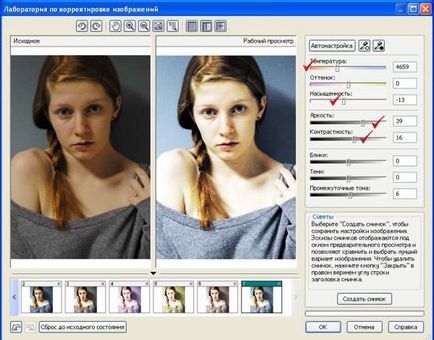
В този урок, ние ще подобрим качеството на оригиналната снимка. Направете го по-контраст, наситеност.
Ние изготвяме нашите снимки и графики за по-нататъшна работа с него. Например, за да поставите снимка в рамка, готов шаблон.
Как да се подобри качеството на снимките
И така Отваряне на Corel PHOTO-PAINT софтуер, като се започне с версия X3. Да отворим нашия имидж, ние искаме да се подобри.
В лентата с менюта, да намерите командата - приспособяване.
И тогава в открита е раздел, изберете приставката - Изображение Lab приспособяване.
Това е, което ние виждаме:
Нека разгледаме по-подробно горния панел на прозореца на лаборатория.
1. Завъртете снимка на 90 градуса обратно на часовниковата стрелка.
2. Завъртане на снимката на 90 градуса по часовниковата стрелка.
3. Panorama ви позволява да преместите изображението в прозореца на снимка.
4. уголеми снимка - или клавиатура - на F2
5. Намаляване на снимки или клавиатура - F3
6. Посочете размера на оригиналната снимка на кутията, или F4.
7. 100% вярно показване на картината.
Обратно към оригиналната нашия имидж.
Ние натискане на бутона - Създаване на моментното състояние и настройка.
Нека разгледаме по-подробно бутона работен прозорец в лаборатория:
1. Създаване на снимка. Бъдете сигурни, да изтръгне бутона, преди да редактирате, да се запази първоначалната версия на снимката, и след това да изтръгне всеки път, когато се ангажират забележими снимки на климата.
2. Самонастройващата. Коригира цвета и тонове на изображението с помощта на стандартни автоматични функции.
3. връща към първоначалното състояние. Има случаи, когато резултатът от Auto-Setup не ни допадна, или не пазим оригиналната снимка и крайният резултат не е задоволителен.
се появява Запазени идеи, след като натиснете бутона - - 4. Tab Създаване на снимка. Тук са разположени миниатюрите на изображенията, които ние редактиране и запазване.
Защо ни пази различните възможности за редактиране?
За да изберете най-подходящото изображение.
За да обобщим. Често качеството на изображенията може да се подобри вече използват автоматичната настройка.
А ако искате повече?
А сега да разгледаме дясното раздела на прозореца на лаборатория.
Тук можете ръчно да настройвате до промени в цвета, оттенък, наситеност, яркост и т.н. Настройки за подобряване на снимки.
Често, съставът има нужда от някои стилизирани снимки.
Ако нашия имидж изисква определен оттенък, можем да направим нови цветове или, обратно, да се намали боя и да го изключите.
За първи път се намали - насищане. Преместете плъзгача наляво.
След това преместете малките слайдер температури към оранжево.
Добави яркостта и контраста на снимките. Ролки се движат по малко в дясно.
Леко повишаване на Midtone.
Запазете тази опция.
В два други случая, можем да експериментирате с различни нюанси.
На оста - Hue - първо преместете плъзгача наляво до получаване на розов цвят.
Получаваме снимки в бледо лилав цвят. Запазете тази опция - бутон - Създаване на снимка.
И в този случай плъзгача Hue ние силно ляво на дясно. Просто продължете този стил на фотографията.
Следваща вариант - почти обезцветени, но не и с нюанси на сивото, но по-скоро в сепия стил. Запазване.
Ние все още се върнем към нашата версия, която е получена от самонастройка.
Просто кликнете върху миниатюрите, че нашата втора поредна след спасяването на изходния код.
Добавете малко с това изпълнение, яркостта на изображенията, контраст.
Температура и насищане леко намалена.
След този практически урок ще направим безопасно изберете желаната яркост и тоналността на снимките.
